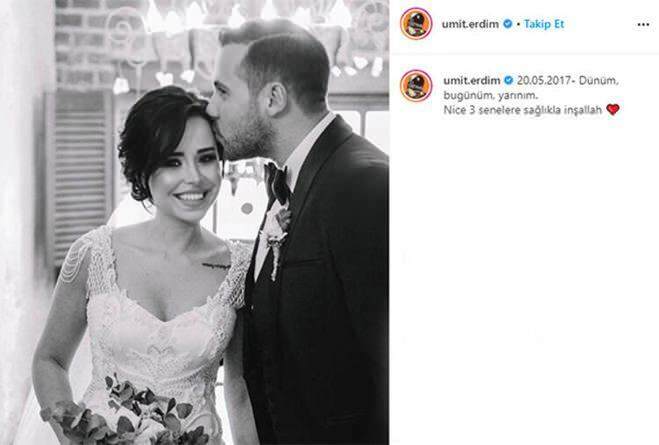Kako priložiti i kopirati datoteke s VHD-a u sustavu Windows 10
Microsoft Windows 10 / / March 18, 2020
Ažurirano dana

Ako ste na računalu stvorili virtualni tvrdi disk (VHD), možda ćete trebati uzeti datoteke iz sigurnosne kopije. Evo pregleda pripajanja VHD-a i upravljanja njima.
Nedavno mi je ukraden jedan vanjski tvrdi disk, a nije mogao doći u lošijem trenutku. Trebale su mi neke važne datoteke koje sam stvorio sigurnosnu kopiju na disku. Jedini drugi način na koji bih ih mogao dohvatiti bio je na mom drugom vanjskom disku, ali bili su zakopani u slike sustava koje sam stvorio. Možda mislite da je moja jedina opcija da vratim te slike sustava.
Bilješka: Ovo će raditi samo na Windows 10 Pro, a ne na početnoj verziji. Više o tome kako stvoriti VHD pročitajte u našem članku: Kako svoj fizički računar pretvoriti u virtualni stroj.
Većina tih slika namijenjena je osobnim računalima koja imaju nove verzije sustava Windows ili su umrla prije mnogo godina. Kada je Microsoft izdao Windows Vista, dodao je značajku za odabir izdanja pod nazivom Complete PC Backup koja će kasnije postati poznata kao
Montirajte VHD datoteku u sustav Windows 10
Provjerite imate li dostupnu VHD datoteku. Zatim otvorite skriveni izbornik za brzi pristup i odaberite Upravljanje diskom.
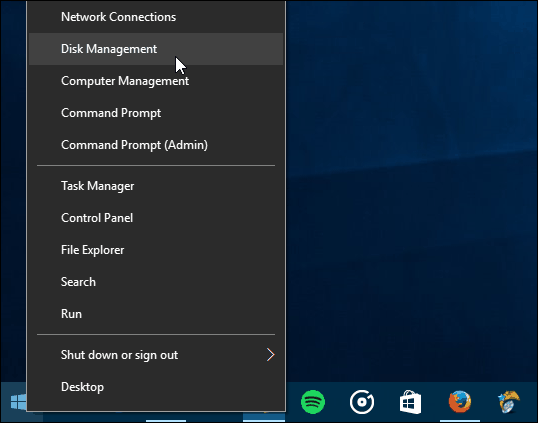
Zatim kliknite gumb Akcija> Priložite VHD.
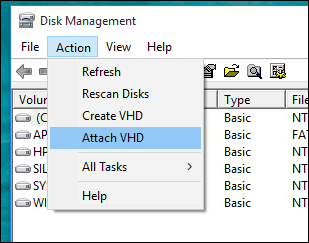
Dođite do lokacije VHD datoteke. Kao što sam napomenuo, koristim VHD datoteku spremljenu kao sliku sustava Windows.
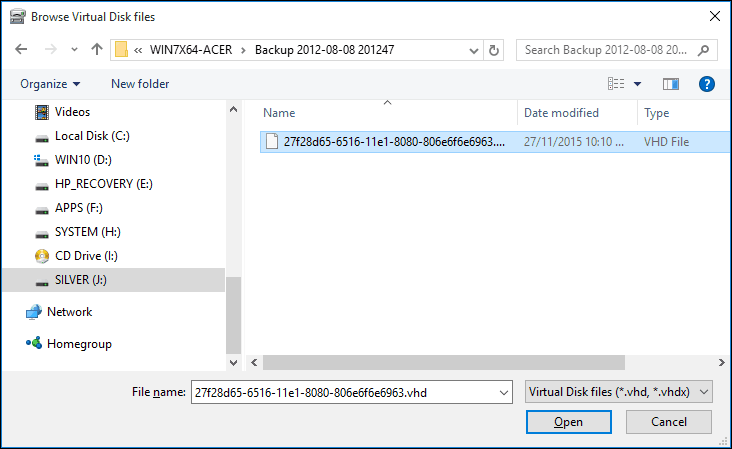
VHD datoteka je tada montirana u programu Disk Management, baš kao da je to običan fizički pogon.
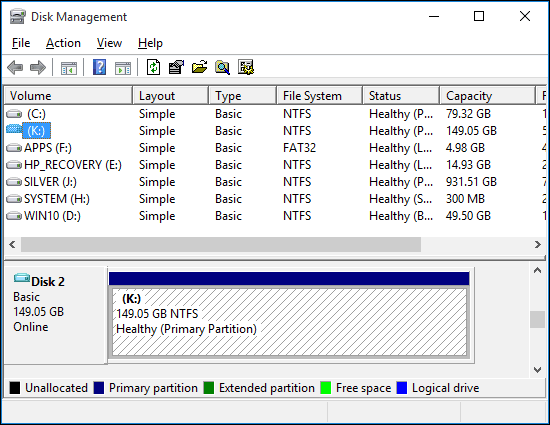
Nastavite pregledavati VHD, kopirajte i otvarajte datoteke kao i bilo koji vanjski pogon spojen na vaše računalo.
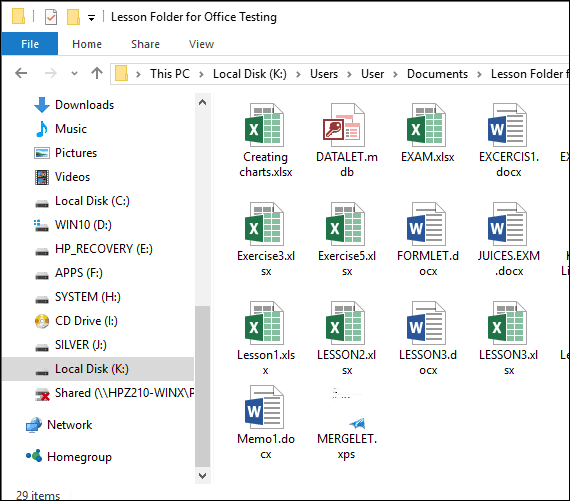
Kad završite s VHD-om, jednostavno ga izbacite kao u bilo kojoj priloženoj pohrani.
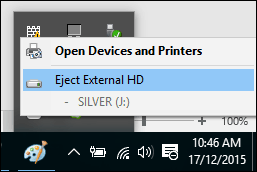
Što učiniti ako VHD-u nije dodijeljeno vozačko pismo?
Ponekad vašem VHD-u možda nije dodijeljeno slovo pogona kad ga priložite, pogotovo ako prvi put priložite datoteku. Možete riješiti problem kako biste ga dodijelili.
Kliknite desnom tipkom miša VHD datoteku, a zatim kliknite Promijenite slovo i putove pogona.
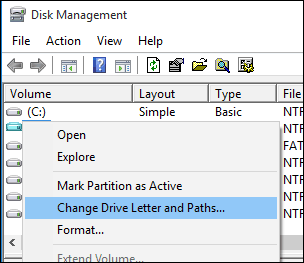
Kliknite Dodaj, a zatim odaberite Dodijelite ovo slovo pogona: radio okvir zatim kliknite u polju s popisom slova pogona, a zatim odaberite dostupno slovo pogona. Pritisnite OK, a zatim ponovo OK.
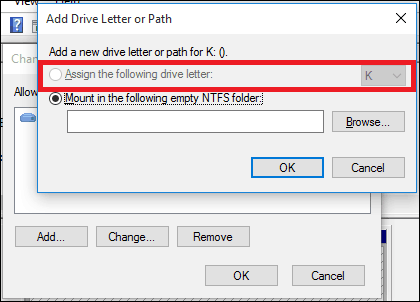
Budući da se virtualnim diskovima tretira kao fizičkim, možete dodijelite im trajna slova pogona, isto.
Izrada i montaža VHD-a korisna je značajka ugrađena u Windows. Ako vas zanimaju drugi načini, možete koristiti VHD datoteke, pogledajte članak o podešavanju do konfiguracije s dvostrukim pokretanjem pomoću VHD pogona.